怎么在使用Windows照片查看器中缩小照片
当我们在通过Windows照片查看器时,很多人不知道自己该如何对照片的尺寸进行修改。现在就由小编告诉大家怎么通过照片查看器进行照片修改。
Windows照片查看器怎么缩小图片:
1. 首先,我们先来了解一下Windows照片查看器。照片查看器是Windows系统中自带的图片软件,同时也是电脑中照片文件的默认打开方式。
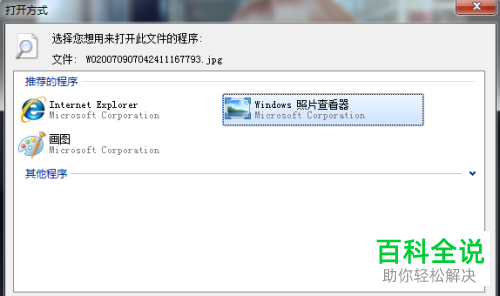
2.我们先双击打开一张照片,可以看到,打开图片的方式为照片查看器。
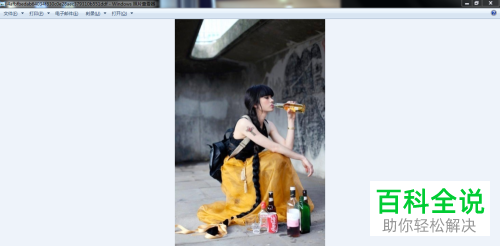
3.在照片查看器中,我们是无法对照片进行编辑操作的,但是我们仍然可以对照片的大小进行调整。在界面下方,可以看到一个带+号的放大镜,我们可以通过这个放大镜来进行图片大小的调整。

4.点击放大镜右侧的向下符号后会出现一个滚动条,我们可以通过上拉下拖进行放大缩小。

5. 照片查看器为什么不能缩小图片?
当我们把滚动条滚到最底下时,我们照片的大小仍然是很大的,我们也无法通过放大镜做进一步缩小。

6.如果我们还要进一步对照片进行缩小时,需要换另外一种方法。

7.在界面右上角可以看到窗口符号,点击之后界面就由全屏变为窗口模式,我们可以通过对窗口进行拖动,使得照片的大小也跟着缩小。

8.当照片缩小至我们想要的程度时,我们就可以通过截图软件将我们的照片截屏保存了。

以上就是小编为大家带来的使用Windows照片查看器中缩小照片的方法。
赞 (0)

